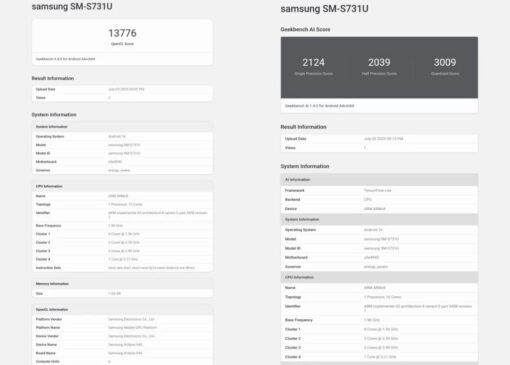6 تغییر و تنظیمات جدید که باید پس از نصب یک رابط کاربری 7 از طریق تلفن خود استفاده کنید
سامسونگ پس از وقفه طولانی ، اخیراً رابط کاربری UNE 7 را به Pioneer و برخی از مدل های قدیمی منتشر کرد. این نسخه تغییرات زیادی دارد. در اینجا برخی از تنظیمات که باید پس از نصب این نسخه استفاده کنید.
این نسخه نه تنها حاوی تغییرات واضح است ، بلکه شامل پیشرفت ها و تنظیمات مفیدی است که تجربه کاربر را بهبود می بخشد. پس از بروزرسانی ، تنظیمات زیر را برای لذت بردن از ویژگی های جدید اعمال کنید.
1. اعلان های نقاشی و تنظیمات سریع
در یک رابط کاربری ، سامسونگ سیستم تنظیمات و تنظیمات برنامه ها و تنظیمات اپل را از هم جدا کرده است. به این ترتیب ، انگشت کشیده از گوشه بالا سمت راست صفحه تنظیمات سریع و خروج از اعلامیه های نمایشگرهای سمت چپ را باز می کند. اگر این تغییر را دوست ندارید ، می توانید انتخابی از نماد مداد را در پانل تنظیمات سریع فعال کنید تا دوباره هر دو بخش را مجدداً ادغام کنید. همچنین می توان 6 میانبر اصلی را ویرایش کرد. بهتر است برای چند روز با موقعیت جدید کار کنید و در صورت لزوم به تنظیمات قبلی برگردیم.
2. برنامه دید: برنامه های سریعتر را پیدا کنید
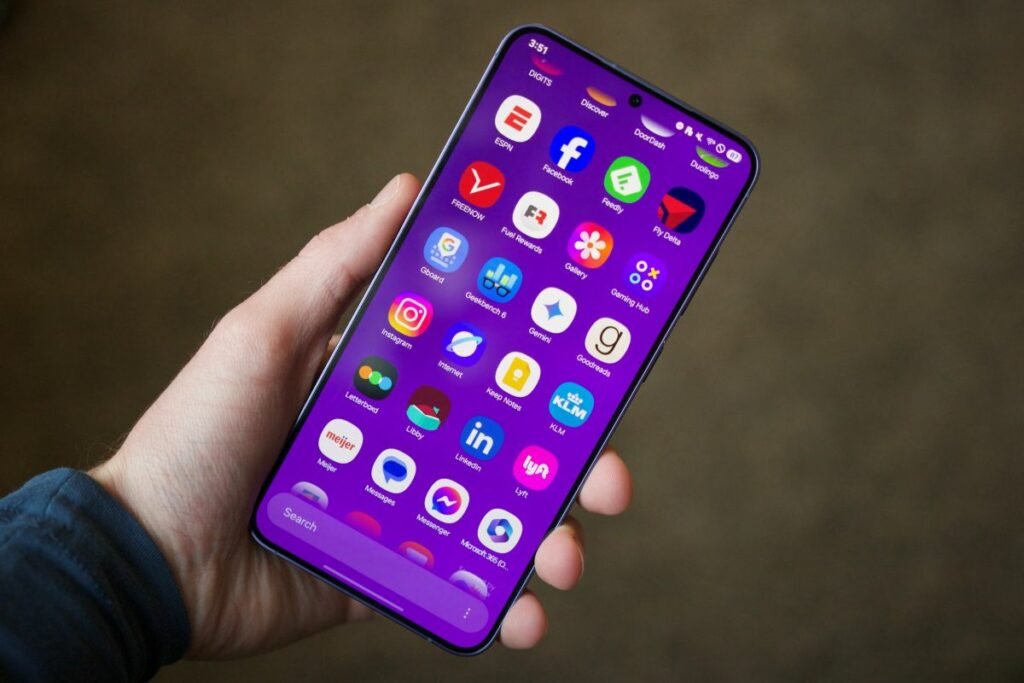
در رابط کاربری 7 ، پله های عمودی دوباره به برنامه ها اضافه می شوند. تغییری که جستجوی برنامه ها را تسهیل می کند ، به خصوص اگر برنامه های زیادی داشته باشید. برای فعال کردن این ویژگی ، کشوی برنامه را باز کنید ، منوی سه نقطه را فشار داده و ترتیب الفبایی را انتخاب کنید. این همچنین بر اساس الفبای و عبور سریع فعال می شود.
3. قفل خوب: تلفن کامل را اختصاص دهید
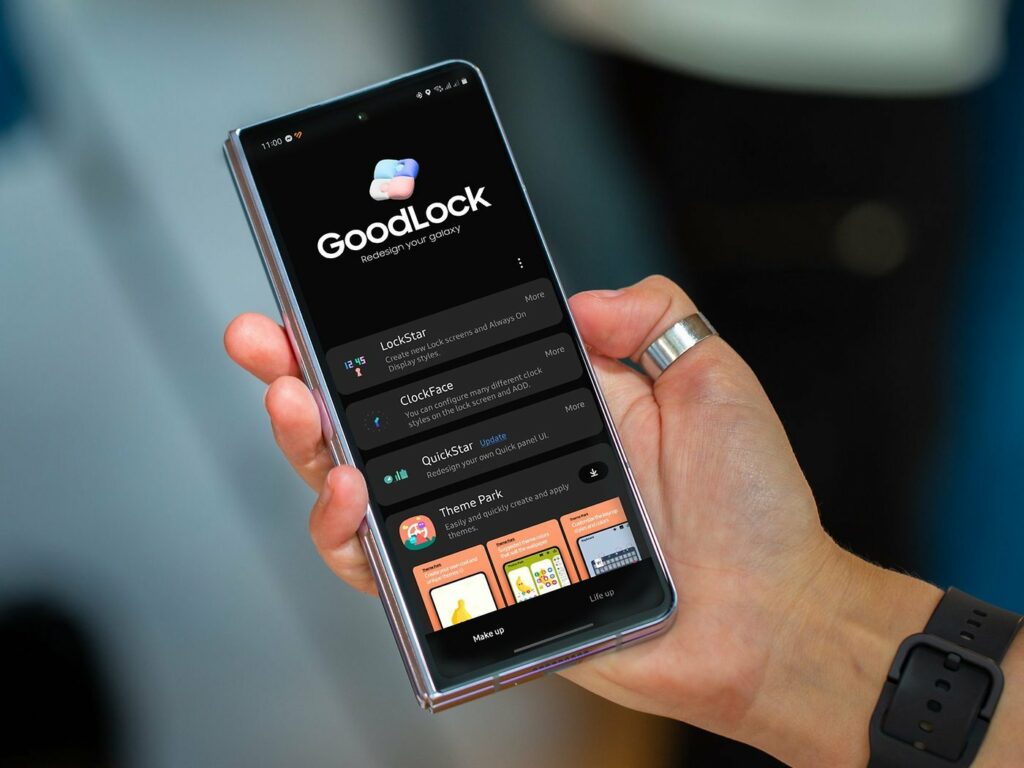
اگر شما یک کاربر حرفه ای در کهکشان هستید ، ممکن است یک برنامه قفل خوب را بدانید. پس از نصب یک رابط کاربری واحد ، حتماً دوباره به این ابزار نگاه کنید. سامسونگ نسخه جدید Look Lock و واحدهای آن را به روز کرده است و ویژگی های شخصی سازی بیشتری را ارائه می دهد ، به خصوص در واحد خانه Up ، که آزادی کاملی را در تنظیمات صفحه اصلی ، نمادها ، میکروسکوپ و انیمیشن فراهم می کند. همچنین می توانید حوض را حذف کرده یا تا 9 میانبر اضافه کنید. همچنین تنظیمات پیشرفته ای برای تغییر موقعیت نمادها وجود دارد. توجه داشته باشید که یک قفل خوب به پیش فرض وصل نشده است و باید آن را از فروشگاه Galaxy بارگیری کنید.
4. نوار اکنون: اطلاعات فوری در مورد لاک را مشاهده کنید
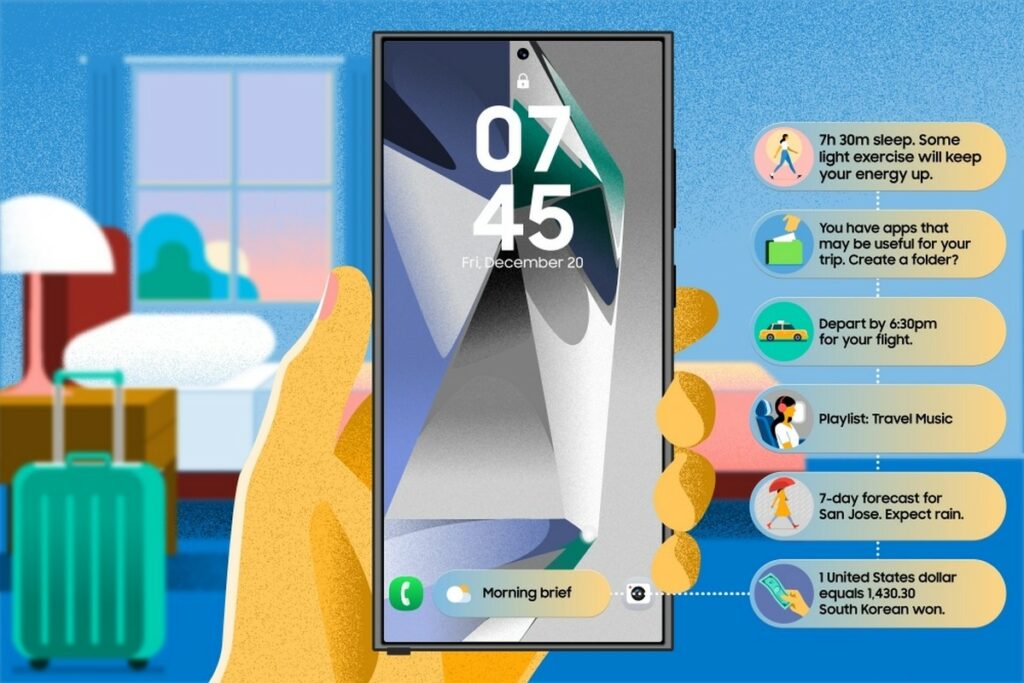
اکنون ، یکی از ویژگی های جدید یک UI 7 اطلاعات فوری مانند پخش کننده رسانه ، نقشه یا مشاهده در پایین صفحه قفل یا نوار وضعیت را ارائه می دهد. این ویژگی مشابه فعالیت های زنده و جزیره پویا در دستگاه های آیفون است. برای مدیریت این نوار ، به تنظیمات> صفحه و AOD> اکنون یک نوار بروید و برنامه های مورد نیاز را انتخاب کنید. همچنین می توانید همیشه نوار را روی صفحه فعال کنید.
5. نیازهای کوچک در لاک
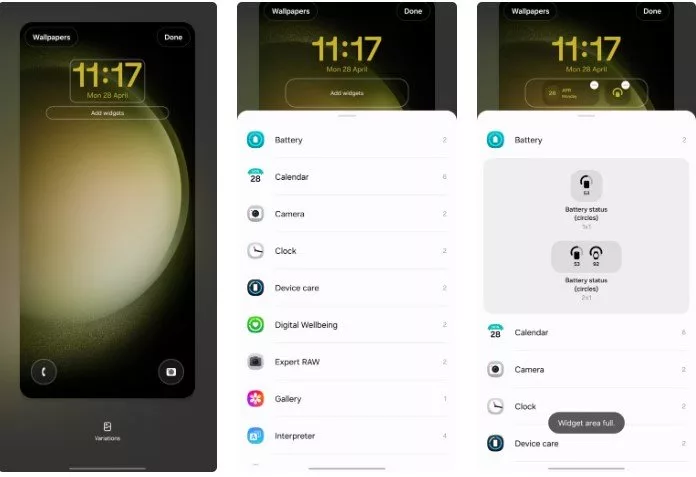
در یک UI 7 ، ویژگی نوار اکنون با نمایش اطلاعات و نصب فوری ، استفاده از قفل صفحه را افزایش می دهد. همچنین می توانید جهت گیری های کوچک را به صفحه قفل اضافه کنید. این تغییر در مقایسه با نسخه هایی مانند UI 6.1.1 ، که امکان استفاده از دستگاه های رابط کاربری کامل را فراهم می کند ، باز می گردد ، اما دستگاه های رابط کاربری کوچک جدید دارای ویژگی همیشه در صفحه قفل هستند.
برای افزودن دستگاه های راهنمایی به قفل صفحه در One User Interface 7 ، فقط باید انگشت خود را روی صفحه قفل نگه دارید و بعد از باز کردن تلفن رابط کاربری را انتخاب کنید. سپس به دلیل محدودیت های فضا ، گزینه مورد علاقه خود را برای عناصر رابط کاربری ، نمایشگاه ها ، باتری ها ، تقویم ها و غیره اضافه کنید. فقط می توانید دو خط کوچک را قرار دهید.
در صفحه قفل صفحه ، می توانید با لمس رابط کاربری آن را سفارشی کنید. سامسونگ موضوعات و خطوط جدید رابط کاربری را اضافه کرد.
6. فیلترهای دوربین برای سفارشی سازی پیشرفته تر
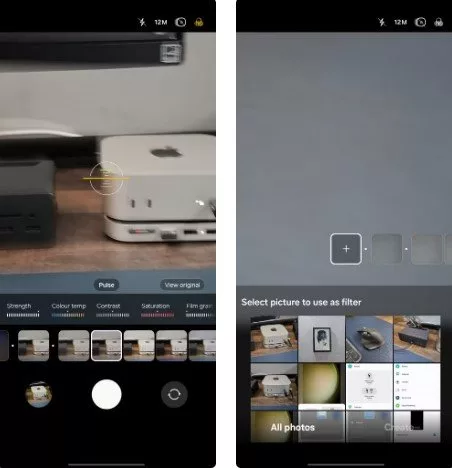
یک رابط کاربری 7 از قابلیت های ارتقاء عالی از فیلترهای دوربین برخوردار است. اکنون می توانید دمای رنگ ، کنتراست ، اشباع و غلات را سفارشی کنید و حتی فیلترهای سفارشی ایجاد کنید. جالب اینجاست که می توانید فیلترها را به طور جداگانه برای دوربین جلو و عقب تنظیم کنید. اگر علاقه مند به عکاسی از روحیه خاص هستید ، این ویژگی ممکن است برای شما بسیار جذاب باشد.
با وجود تأخیر در پیشنهاد ، رابط کاربری One 7 تجربه ای نرم ، سریع و شخصی را ارائه می دهد. با استفاده از این تنظیمات ، می توانید حداکثر سود از کهکشان را بدست آورید. یک UI 7 همچنین ویژگی های مخفی زیادی دارد که ممکن است از آنها آگاه باشید ، بنابراین حتماً این تغییرات کوچک اما فرآیند را بررسی کنید.